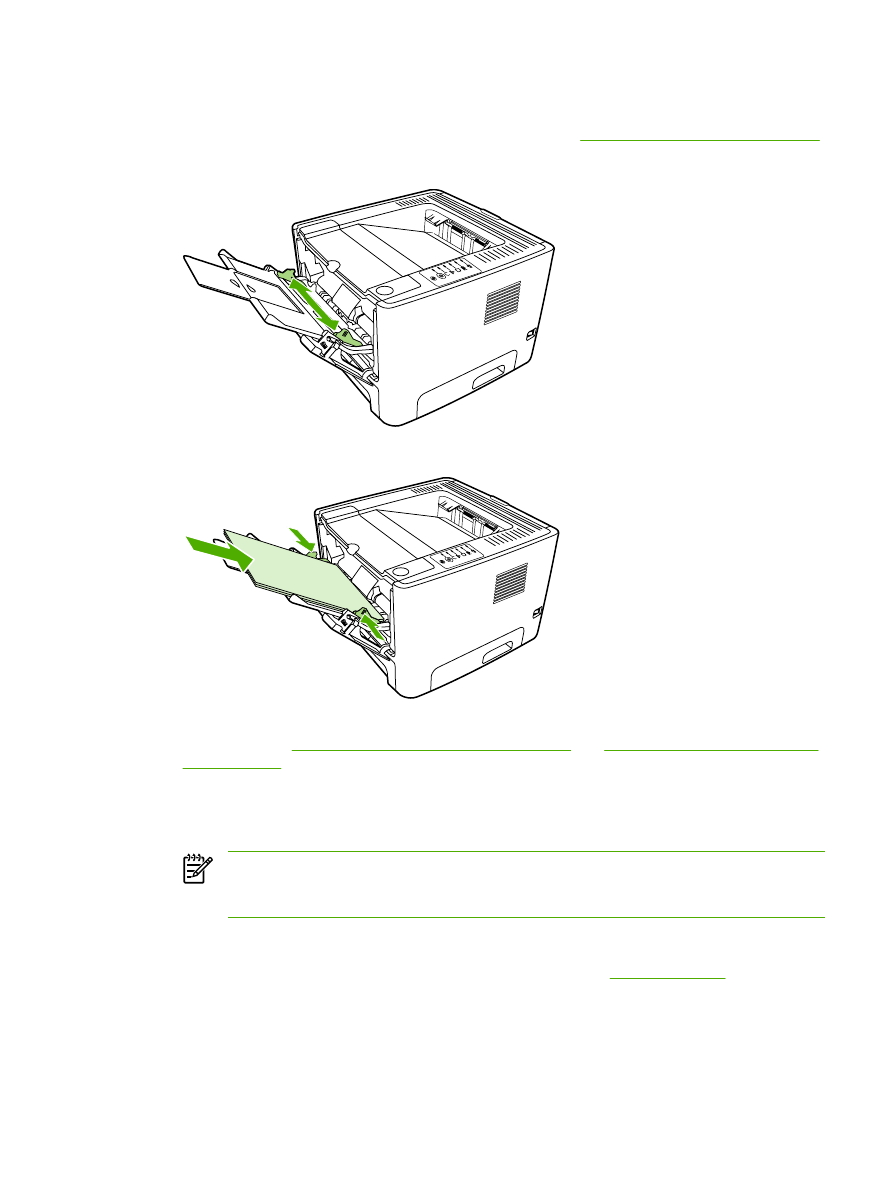
Печать на фирменных и печатных бланках
Для получения информации о характеристиках носителя см.
Правила использования носителя
.
1.
Откройте лоток 1 и выровняйте направляющие по ширине носителя.
2.
Носитель следует подавить верхним краем вперед и стороной для печати вверх.
3.
Откройте окно свойств принтера (или настройки печати в Windows 2000 и XP). Для получения
инструкций см.
Настройка драйвера принтера Windows
или
Настройка драйвера принтера
для Macintosh
.
4.
На вкладке Бумага/качество или Бумага (вкладка Paper Type/Quality (Тип бумаги/
качество) для некоторых драйверов для Mac) выберите соответствующий тип носитель для
печати.
Примечание
Не все функции принтера доступны для всех драйверов или
операционных систем. Информацию о наличии функций для конкретного драйвера
можно найти в интерактивной справке по свойствам принтера (в драйвере).
5.
Распечатайте документ.
Для получения информации о подаче носителя вручную см.
Подача вручную
.
RUWW
Печать на специальном носителе
33
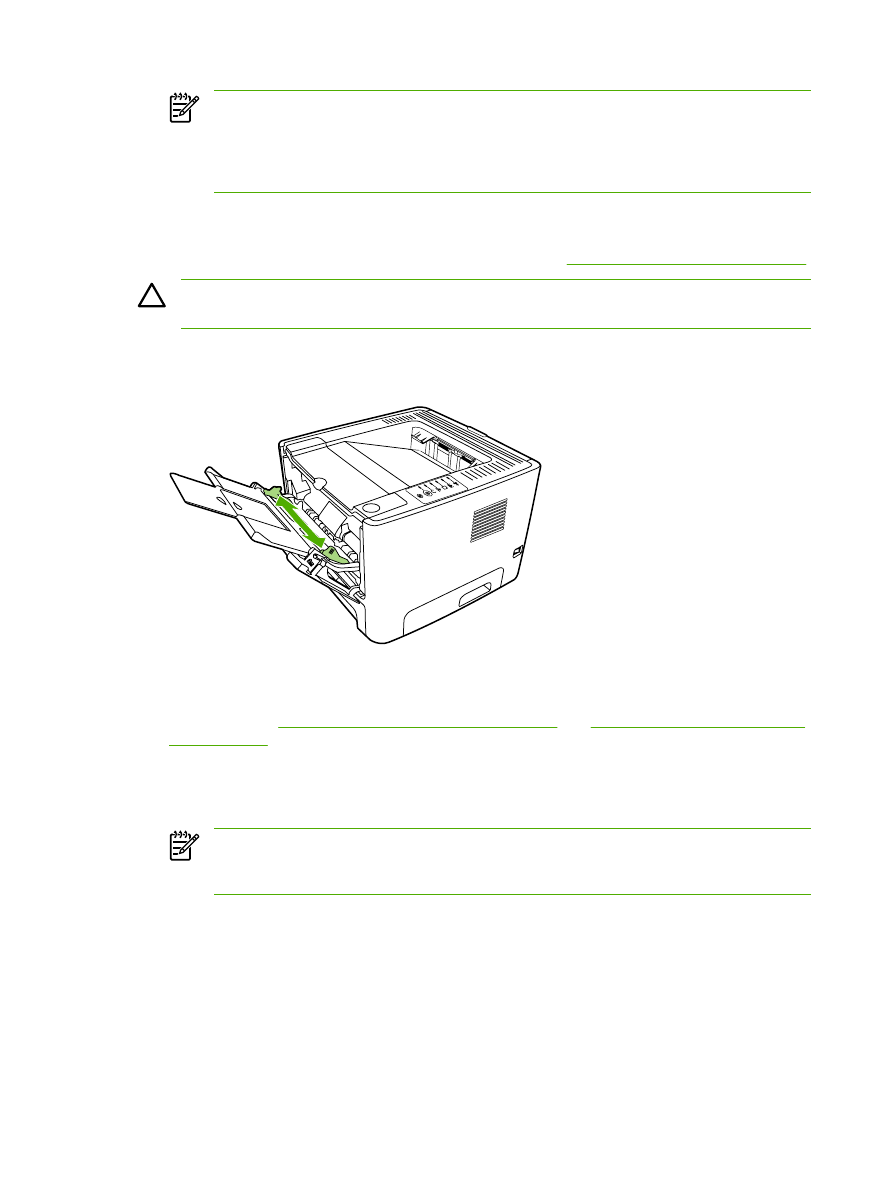
Примечание
Чтобы распечатать одностраничный титульный лист
многостраничного документа на фирменном бланке, сначала загрузите один
фирменный бланк лицевой стороной вверх в лоток 1, а затем загрузите бумагу для
остальных страниц в лоток 2. Принтер автоматически начнет печать сначала из лотка
1.